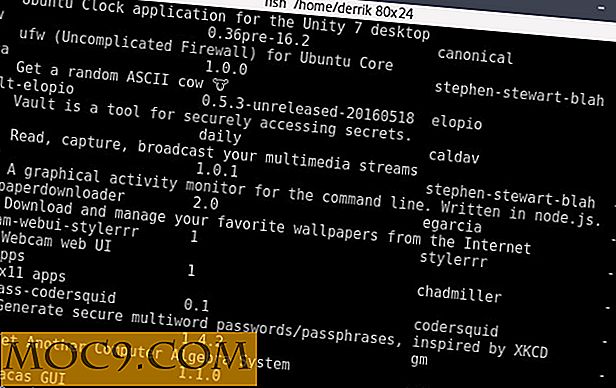6 Lite kjente iPad Secrets
Det er ikke noe mer givende enn å finne ut nye tips eller hemmeligheter på favorittenheten din. Jeg er på min andre iPad siden i fjor sommer, og jeg finner fremdeles nye tips eller triks. Hver gang jeg finner en, bringer det ut et hevet øyenbryn og får meg til å innse hvor lett det ville vært hvis jeg hadde kjent det før.
For det meste alle som bruker en iPad, kjenner alle de grunnleggende triksene, for eksempel ved å bruke multitasking-bunken nederst, gruppere apper i mapper, ta et skjermbilde osv. Men det er fortsatt noen nye triks jeg har lært som gjør at du bruker en iPad enda enklere enn det allerede er.
1. Statuslinje - trykk for å gå til toppen
Dette første tipset kan jeg ikke tro at jeg aldri visste før nylig. Det er en snarvei for å flytte tilbake til toppen av en side eller liste, uansett hvilken app du bruker. Hvis du klikker på den svarte statuslinjen øverst, vil den som har WiFi-signalet, tiden, batteriet igjen, etc. automatisk rulle tilbake til toppen. Hvis du bruker en app som Pages eller Safari, vil den føre deg tilbake til toppen av siden. Hvis du bruker en app som Mail, klikker du på siden over oppføringen av e-post, tar deg til toppen av listen din, og hvis du klikker på siden over teksten til e-posten, tar den deg til toppen av teksten.

2. Legg til flere apper til docking
Jeg har kjent om dette trikset for en stund som jeg bruker den på min iPhone, så vel som min iPad. En venn som også hadde en iPhone viste meg denne for lenge siden. Du trenger ikke å beholde de samme appene i docken din som Apple setter der. I tillegg kan du legge til enda flere apper i brygga enn bare de fire det leveres med. Du kan ha opptil seks. Jeg har lagt til og reorganisert for å bruke appene som jeg vil ha så lett tilgang til.

3. Force å avslutte en app
Alle vet hvordan de skal gjøre en kraft på sin stasjonære eller bærbare datamaskin, men det var uklart for en stund å gjøre det på en iPad. Når en app fryser opp, var den eneste handlingen som var kjent for å gjøre en fullstendig omstart på iPad ved å holde nede Start og Knapper på nytt. Men det er en måte å avslutte bare den fornærmende appen uten å fullføre omstart. Hold nede bare på omstartsknappen til du ser skyvekontrollen og be deg om å slå av iPad. La opp knappene og trykk på Hjem-knappen alene denne gangen. Dette tar deg tilbake til startskjermen og avslutter appen som ble frosset, slik at du kan starte på nytt for å prøve å komme tilbake til hvor du var.

4. Søk på side
På en stasjonær nettleser kan du søke etter tekstblokker på en side. På iPad, når du klikker på Google-søket øverst i Safari, åpner det faktisk en mindre boks nederst for å "Finn på side." Du trenger ikke å skrive inn det her skjønt. Det er også et alternativ i listen som åpnes. Søker etter navnet mitt, det kom opp med en liste over Lauras jeg kunne søke etter på Google, så vel som "På denne siden", der det allerede viser meg to steder heter jeg navnet.

5. Ikke så enkelt passord
IPad presenterer med et alternativ til å bruke en firesifret passord, men du kan også endre den til å bruke et lengre passord du velger, som ville være mye vanskeligere for fremmede eller lurte barn å gjette. Hvis du åpner "Innstillinger -> Generelt -> Passordlås", kan du velge å slå av "Enkelt passord." Dette lar deg lage ditt eget lengre passord ved hjelp av både bokstaver og tall.

6. Fest bilder i e-post
Dette tipset kan virke enkelt, men det er involvert nok til hvor det bare ikke er noe du tenker på som et alternativ. Sending av bilder er enkelt - du finner bare bildet du vil ha, og klikker på Deling-knappen. Hva med å legge ved et bilde på en sammensatt epost? Det er ingen "Vedlegg" -alternativ som det finnes på en datamaskin. Her er hva du trenger å gjøre: gå til Bilder-appen og velg bildene du vil legge ved. Trykk på "Kopier" -knappen, og gå deretter tilbake til svaret ditt, og lim inn bildene.

Jeg vedder på at det fortsatt er mange tips / triks som jeg ikke har oppdaget i iPad. Jeg vil definitivt dele dem når jeg fant dem. I mellomtiden, hva er dine små " ukjente " tips / triks med iPaden din?
Bilde kreditt: Av Pedro Eugenio Antunes

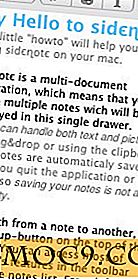


![Tilpasse Glide OS [Del 2]](http://moc9.com/img/glideos-desktop-client.jpg)